打开电脑就没有声音怎么办?电脑网页突然没有声音怎么回事?
- 数码知识
- 2025-04-02
- 8
在日常使用电脑时,遇到没有声音的情况可能会令人困扰,尤其是当你正在观看视频或玩游戏时。不过,无需担心,电脑没有声音通常是可以快速解决的问题。本文将一步步指导你如何排查和解决电脑在打开时没有声音的问题,同时也会探讨电脑网页突然没有声音的原因,并提供相应的解决方案。
一、检查基本的音频设置
我们应该从最基本的音频设备检查开始。
1.1检查扬声器或耳机
确保扬声器或耳机已正确连接至电脑,并且未被静音。
如果使用的是无线设备,检查电量以及设备连接状态。
1.2调整系统音量
点击任务栏右下角的音量图标,确保系统音量没有被静音且音量调节至适当水平。
通过控制面板>硬件和声音>声音设置,查看播放设备是否被设置为默认设备。
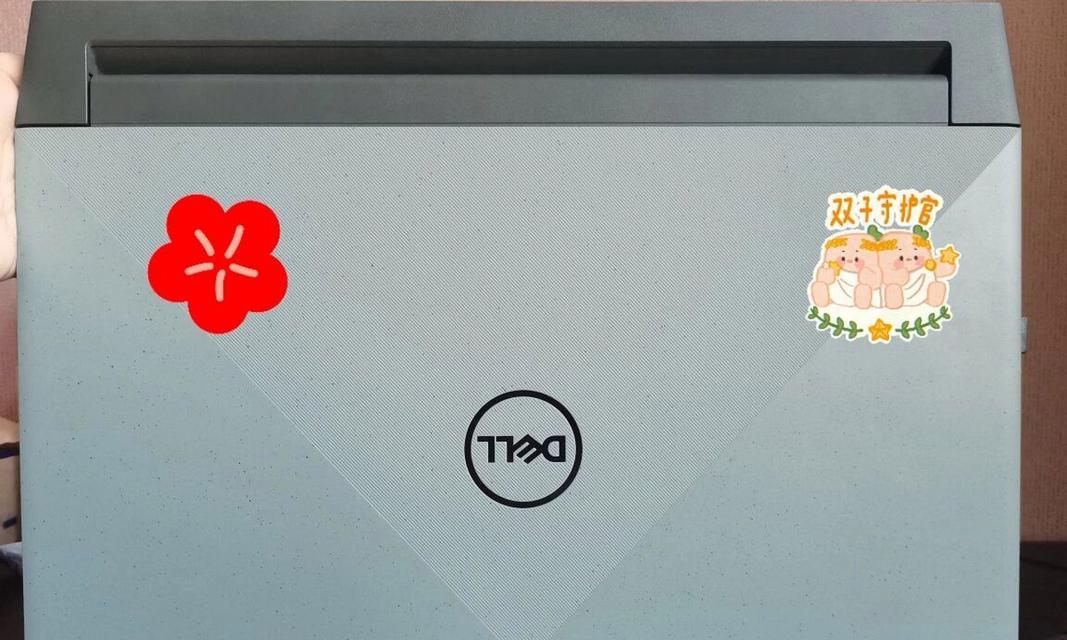
二、更新或重新安装音频驱动
音频驱动的问题是导致没有声音的常见原因。
2.1更新音频驱动
打开设备管理器,找到声音、视频和游戏控制器,右键点击你的音频设备选择“更新驱动程序”。
选择自动搜索更新驱动程序软件。
2.2重新安装音频驱动
在设备管理器中卸载音频设备驱动。
重启电脑,系统将自动尝试重新安装驱动。
如果自动安装失败,可以前往硬件制造商官网下载并安装最新的驱动程序。

三、检查音频服务状态
有时候,电脑上的音频服务没有正确运行,也会导致没有声音的问题。
3.1查看音频服务状态
按下Win+R键打开运行对话框,输入services.msc并回车。
在服务列表中找到WindowsAudio服务,确保其状态为正在运行。
3.2启动音频服务
如果服务未运行,右键点击选择“启动”。
如果服务已经运行,检查启动类型是否设置为“自动”。
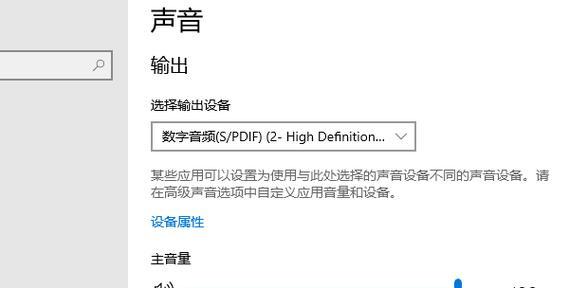
四、排除软件问题
有时特定的软件可能会造成没有声音的问题,尤其是当声音在特定的应用程序中失效时。
4.1检查播放软件设置
在播放软件中检查输出设备设置,确保输出设备选择正确。
尝试使用不同的播放器软件看是否能播放声音。
4.2系统声音设置
在播放声音时打开声音设置,查看声音是否被应用限制或被静音。
五、检查网页声音问题
关于电脑网页突然没有声音的问题,这里提供一些专门的排查步骤。
5.1检查浏览器声音设置
确认浏览器的声音开关是否打开。
查看浏览器扩展或插件是否有禁止声音的设置。
5.2浏览器兼容性问题
尝试使用不同的浏览器打开网页,看是否能正常播放声音。
清理浏览器缓存和Cookies,有时候这可以解决一些兼容性问题。
5.3插件或Flash问题
如果网页依赖特定的插件播放声音,确保插件已安装且更新到最新版本。
需要注意的是,许多浏览器已经不再支持FlashPlayer,如果网页使用Flash,可能需要寻找替代方案。
六、系统或硬件故障排查
如果上述步骤都无法解决问题,可能是系统或硬件出现了故障。
6.1检查系统文件
使用系统文件检查器(sfc/scannow)扫描并修复系统文件。
在命令提示符(管理员)中输入命令并回车执行。
6.2硬件检测
检查扬声器或耳机端口是否有物理损坏。
如果可能,尝试在另一台电脑上使用相同的音频设备,以确定是否为设备故障。
七、专业帮助
若以上方法都未能解决问题,可能需要寻求专业技术支持。
7.1联系技术支持
联系电脑制造商或专业技术支持。
如果电脑仍在保修期内,可以联系售后服务。
7.2维修或更换
根据专业人士的诊断,可能需要维修或更换声卡或音频输出设备。
综上所述
电脑没有声音的问题通常并不复杂,通过以上步骤,你可以一步步地进行排查和解决。从检查基本的音频设置到专业的硬件故障排查,每一步都可能帮助你快速恢复电脑的音频功能。如果你在操作过程中遇到任何困难,不要犹豫,及时寻求专业帮助。电脑的声音问题往往有其简单的解决方法,只需你耐心地逐步排查。
版权声明:本文内容由互联网用户自发贡献,该文观点仅代表作者本人。本站仅提供信息存储空间服务,不拥有所有权,不承担相关法律责任。如发现本站有涉嫌抄袭侵权/违法违规的内容, 请发送邮件至 3561739510@qq.com 举报,一经查实,本站将立刻删除。